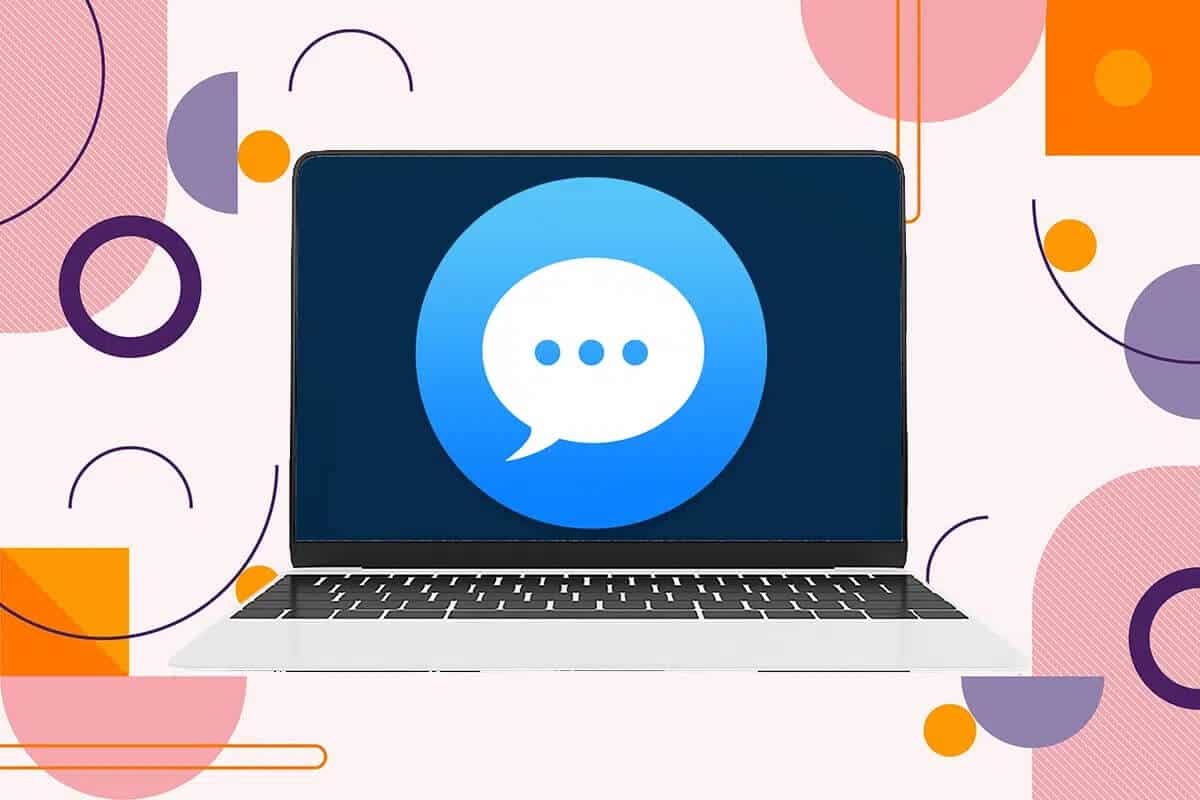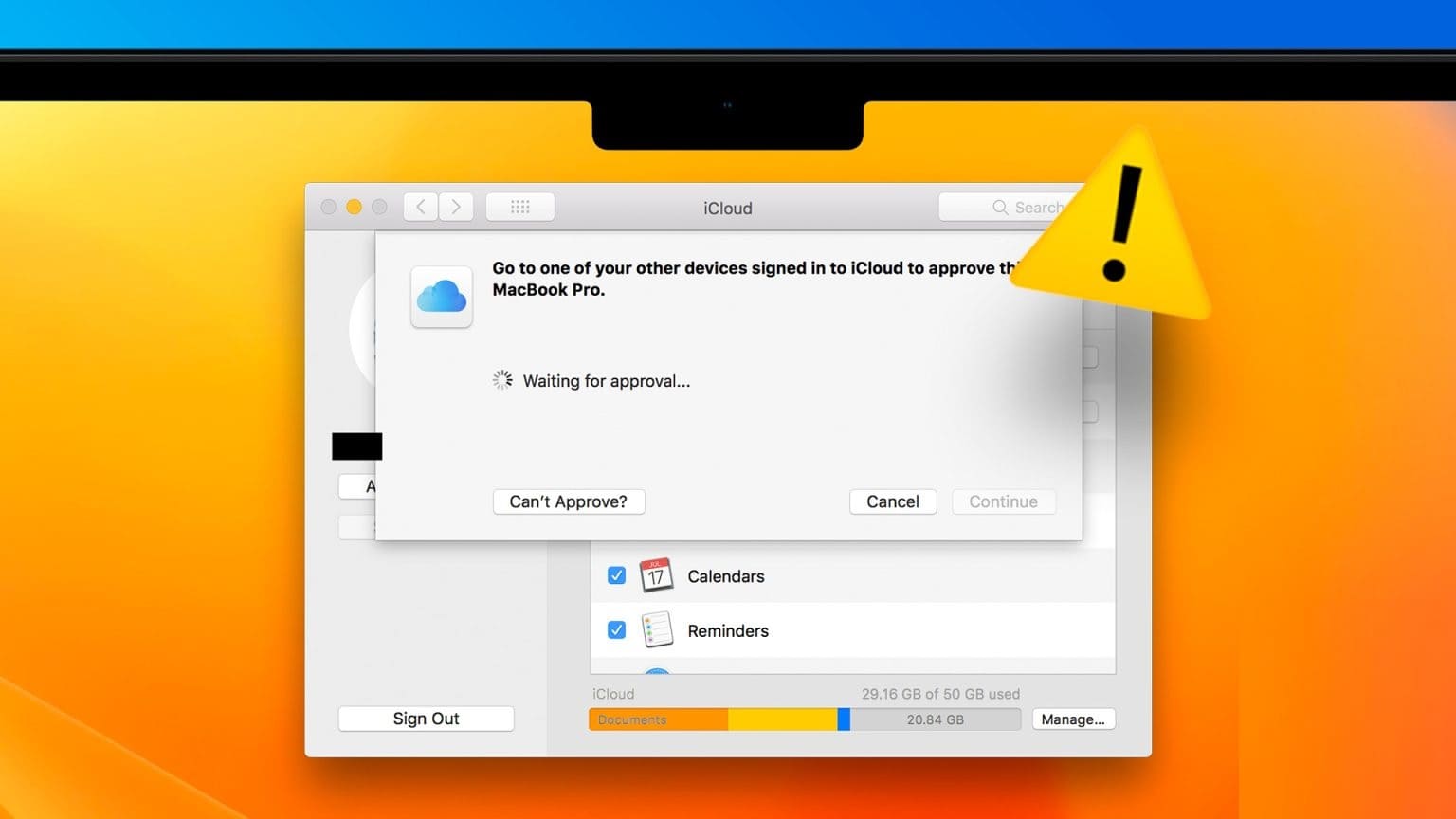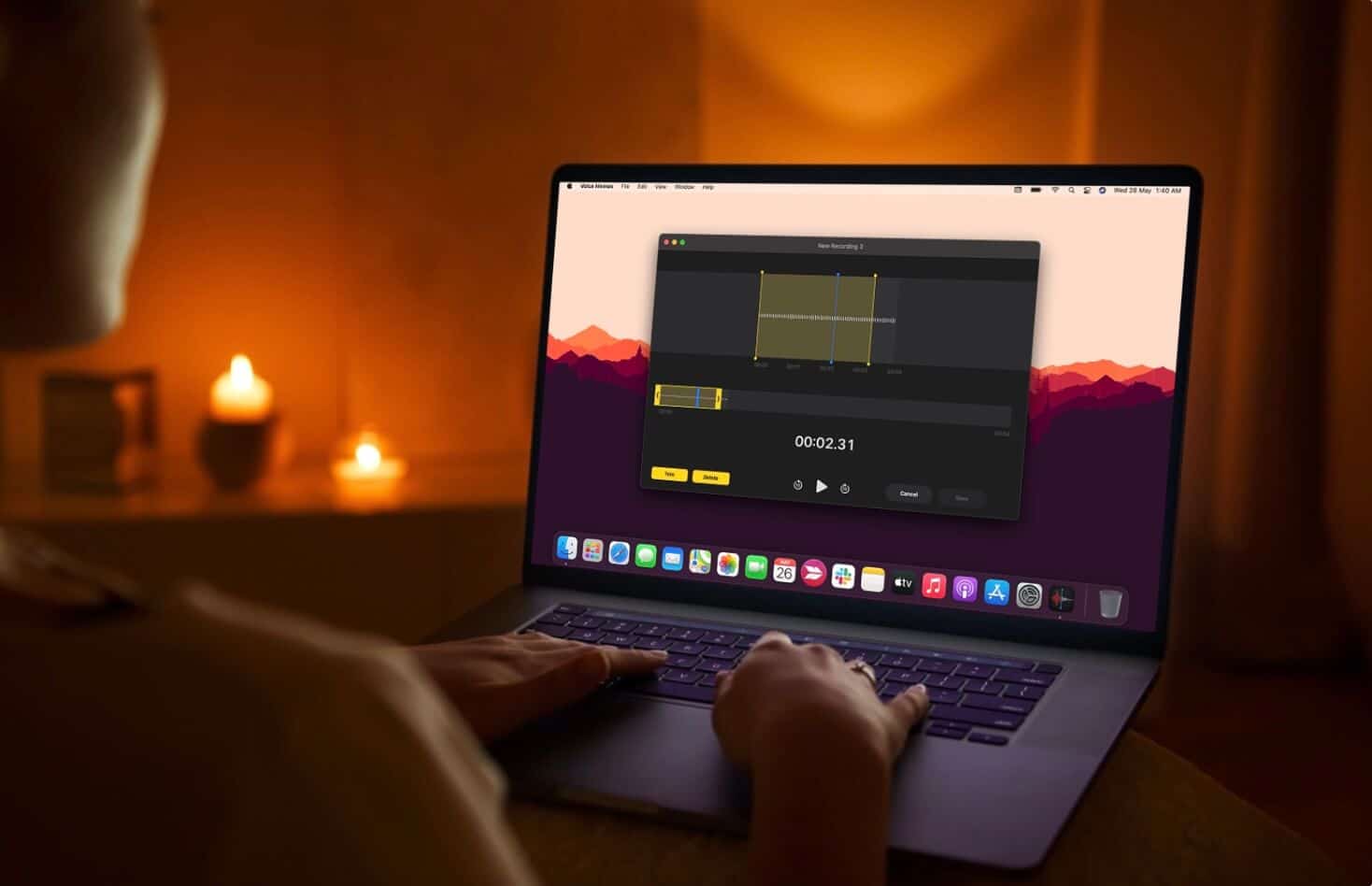O Apple Pages é Versátil editor de documentos integrado para Mac. Você pode usar este processador de texto para criar documentos, livros, currículos, pôsteres e muito mais. No entanto, quando se trata de lidar com documentos importantes, ele perde um recurso importante – adicionar uma assinatura. A Apple precisa Adicionar recurso de assinatura digital para o Pages do seu documento. Este guia mostrará uma solução rápida para inserir facilmente uma assinatura no Apple Pages usando o aplicativo Preview no macOS.
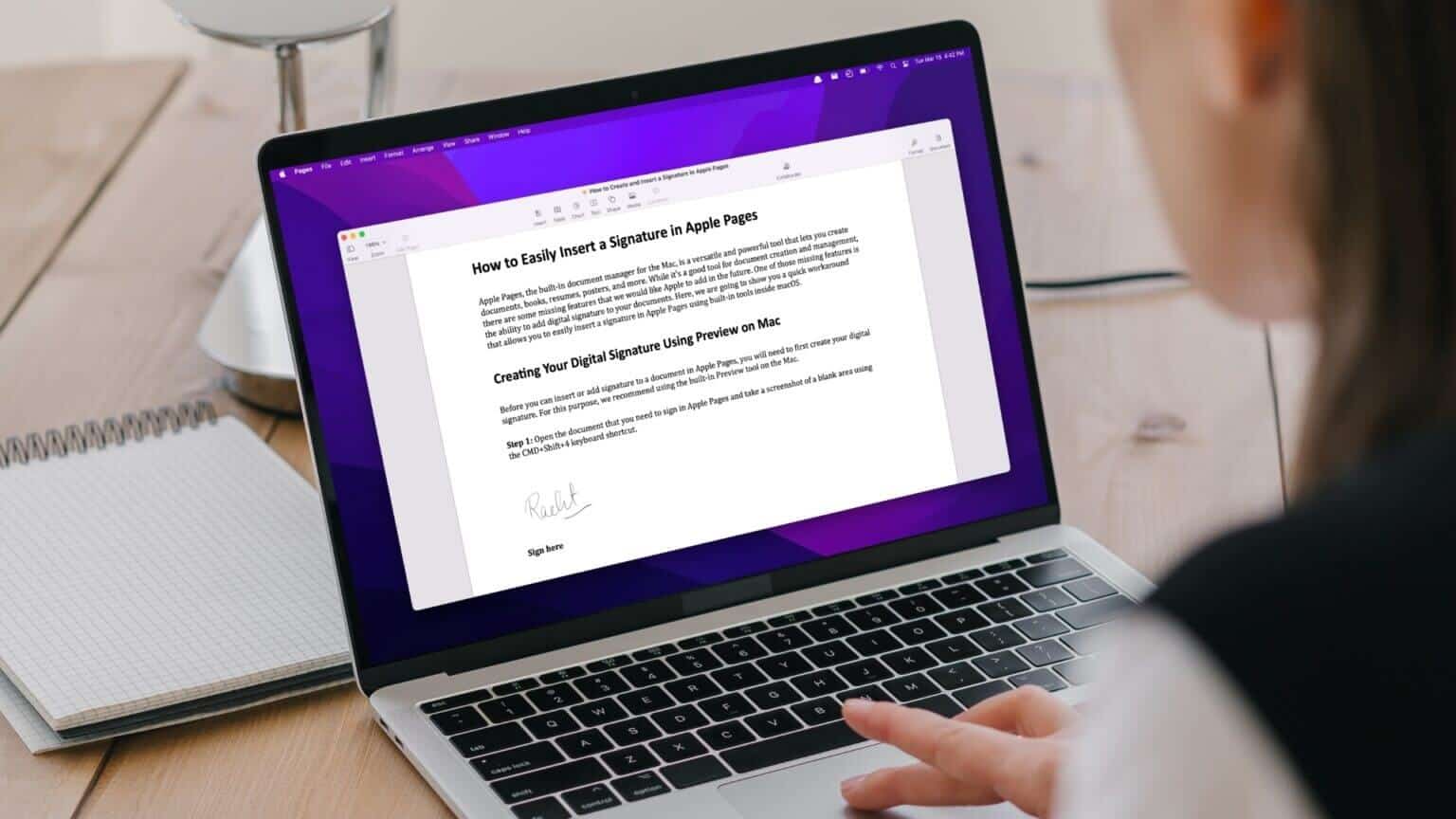
Crie sua assinatura digital com o Preview no MAC
Antes de inserir ou adicionar uma assinatura a um documento no Apple Pages, você precisará primeiro criar sua assinatura digital. O aplicativo Preview no macOS permite que você faça isso facilmente.
Passo 1: Abra o documento necessário para entrar no Apple Pages e faça uma captura de tela de uma área vazia usando o atalho de teclado CMD + Shift + 4.
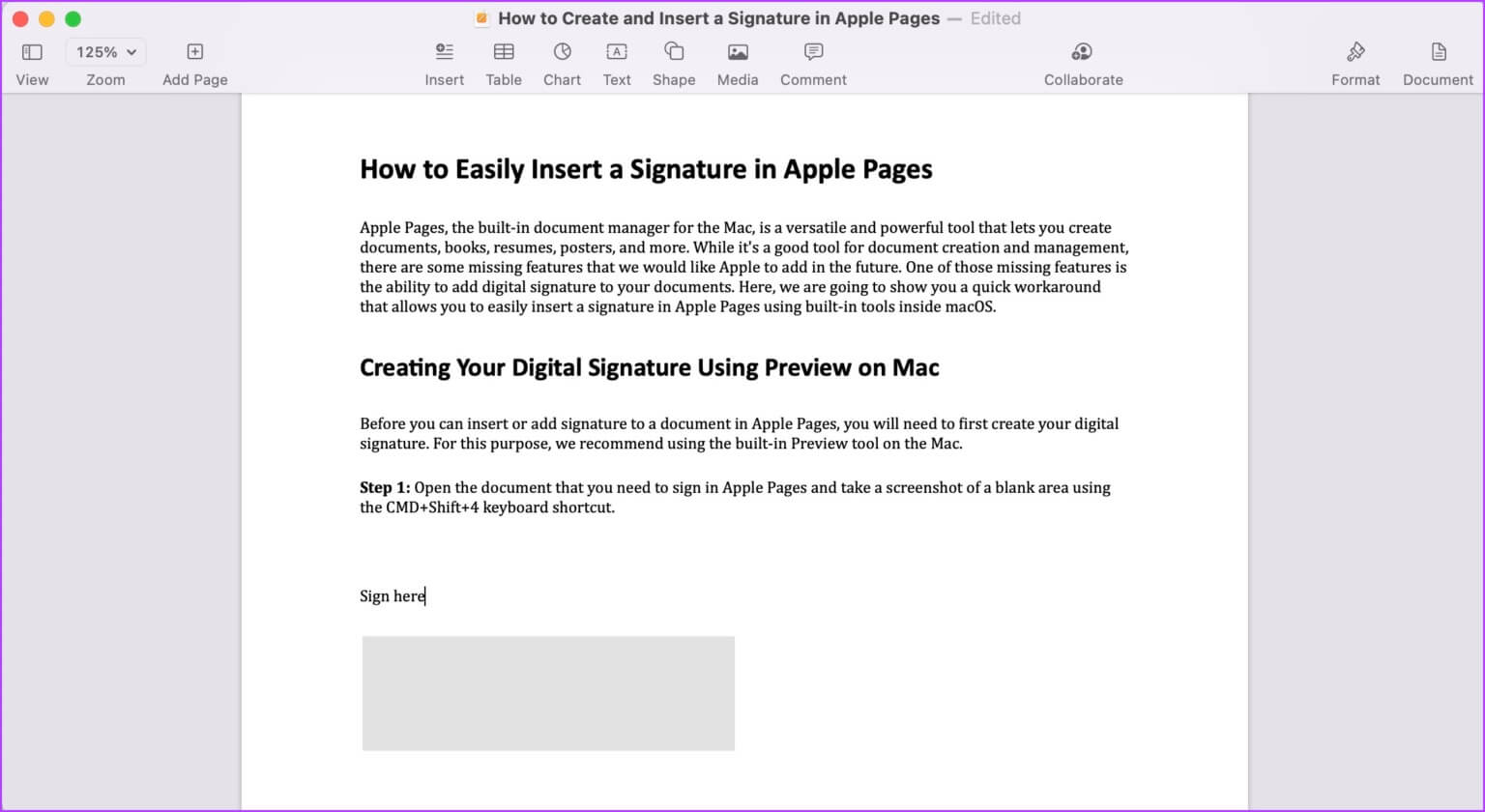
Passo 2: Clique duas vezes na captura de tela para abri-la em Visualização e clique no botão Mostrar barra de ferramentas de marcação.
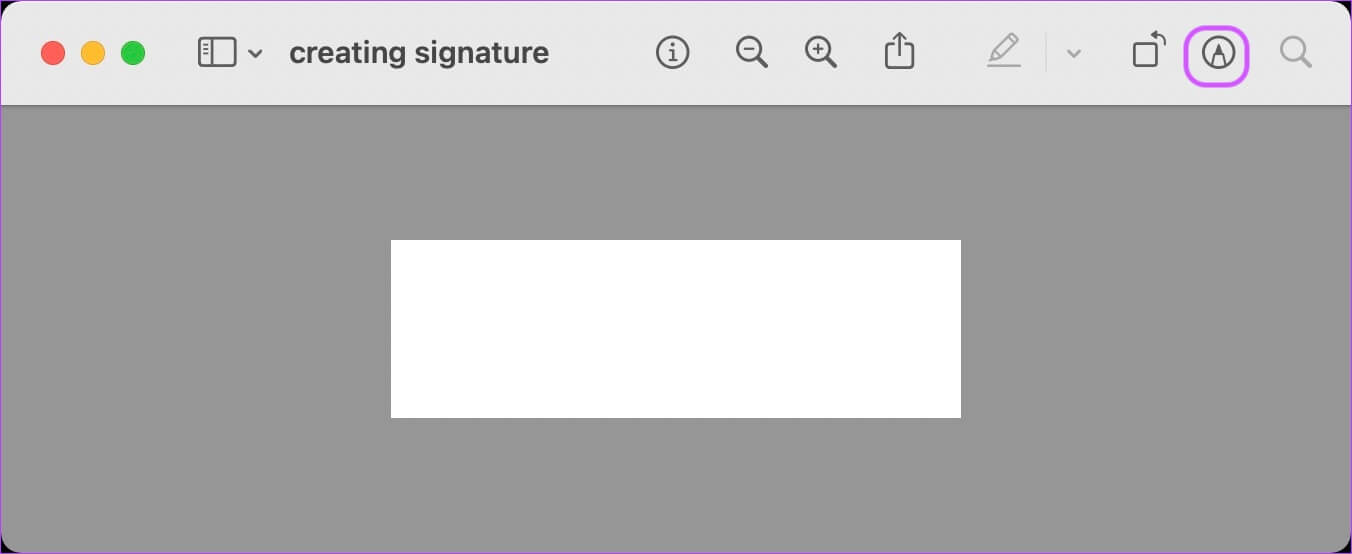
Etapa 3: Clique em Ferramenta de assinatura e você verá três opções diferentes para criar sua assinatura. Você pode: – criar sua assinatura usando o trackpad –
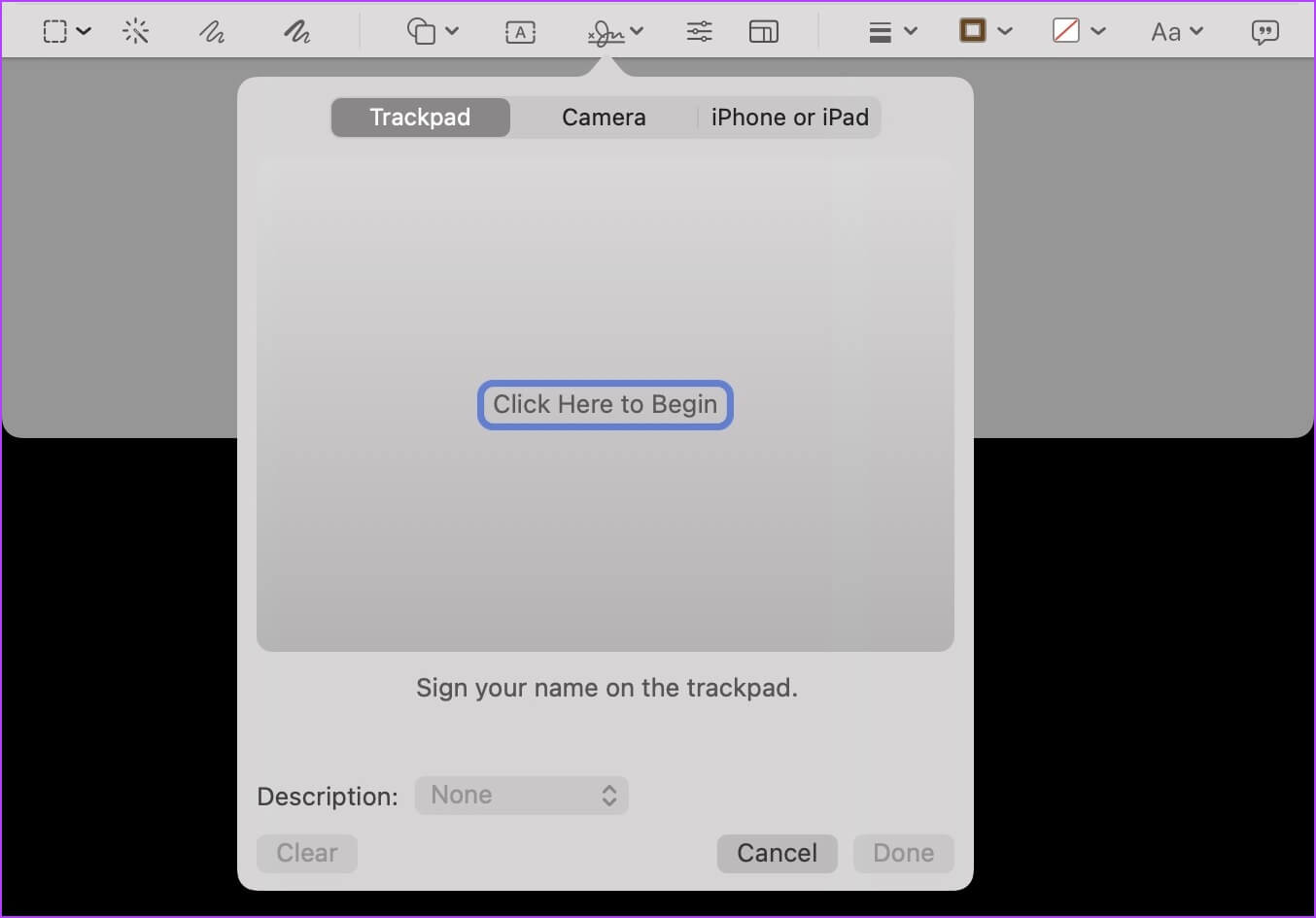
Embora veremos todos os três métodos abaixo, saiba que é preciso muito esforço para obter uma varredura clara de sua assinatura usando a câmera do seu Mac. Você só deve usar esse recurso se tiver um dos Macs mais recentes com webcams de 1080p. Além disso, certifique-se de ter boas condições de luz ambiente ao usar esse recurso.
Da mesma forma, use a segunda opção apenas se você tiver um Apple Pencil e um iPad. Criar sua assinatura usando o dedo no iPhone e iPad produz quase o mesmo resultado que usar um trackpad. Observe que esse recurso só funcionará se todos os dispositivos estiverem conectados com o mesmo ID Apple.
Crie sua assinatura usando o trackpad
Passo 1: Clique no botão "Clique aqui para começar" para começar.
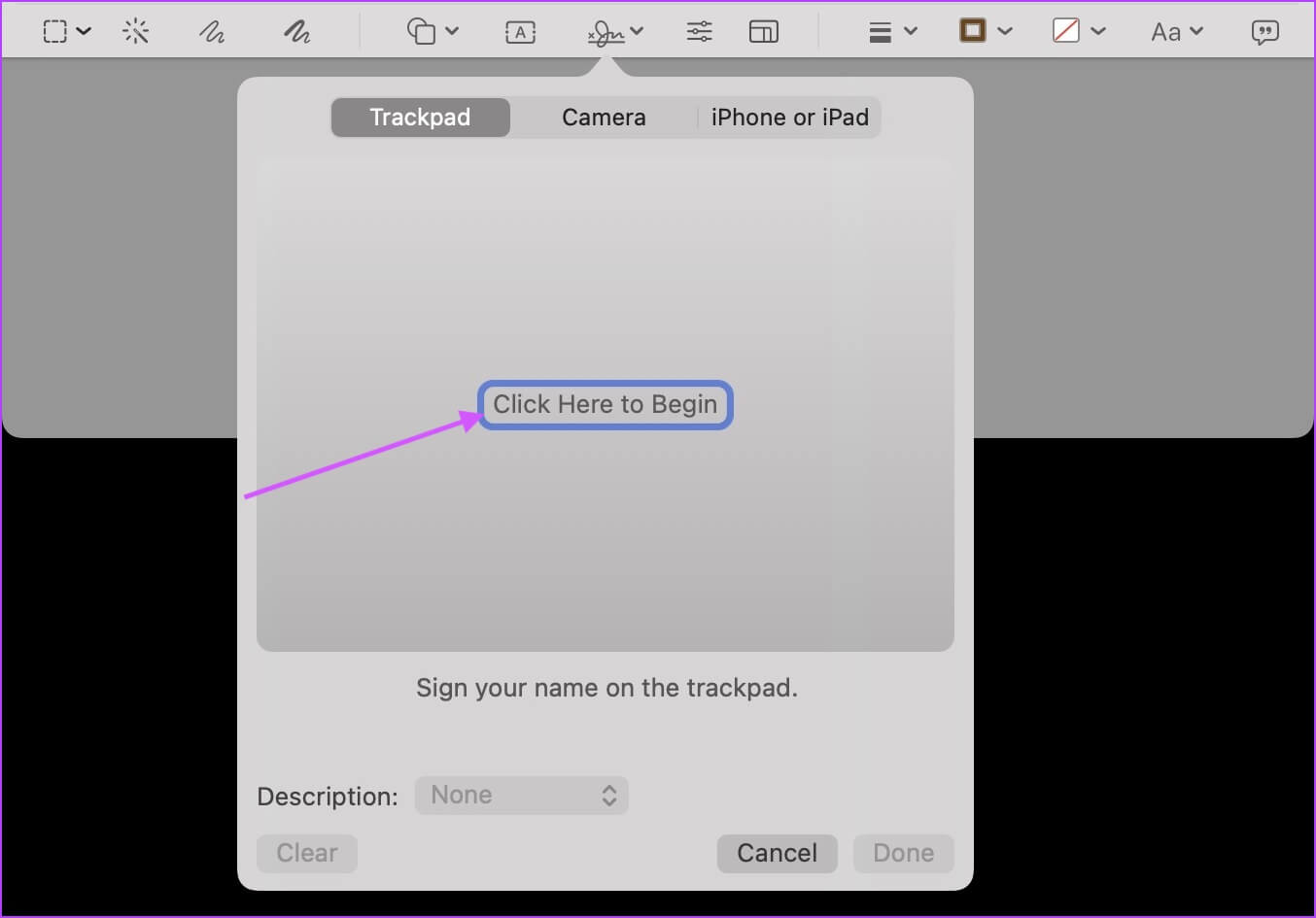
Passo 2: Digite sua assinatura usando o trackpad e pressione qualquer tecla. Pode levar algumas tentativas para obter uma boa assinatura, então continue tentando até ficar satisfeito com o resultado. Quando estiver satisfeito, toque em Concluído para salvá-lo.
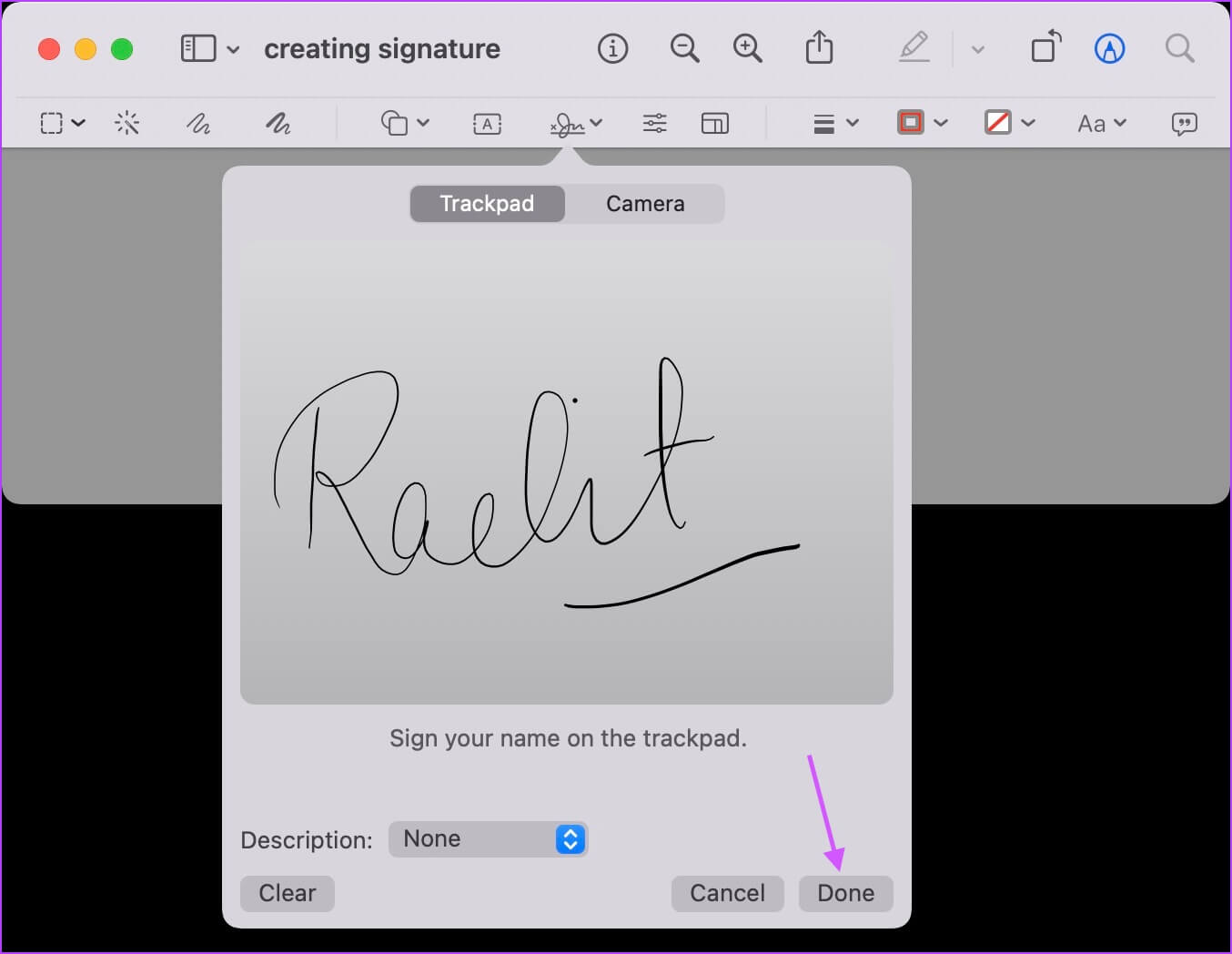
Crie sua assinatura com a câmera
Passo 1: Assine seu nome em um documento técnico e deixe-o pronto para digitalizar.
Passo 2: Selecione a opção Câmera e segure o papel para que sua assinatura fique visível para a câmera. Depois que a assinatura for reconhecida pela câmera, toque no botão Concluído para salvá-la.
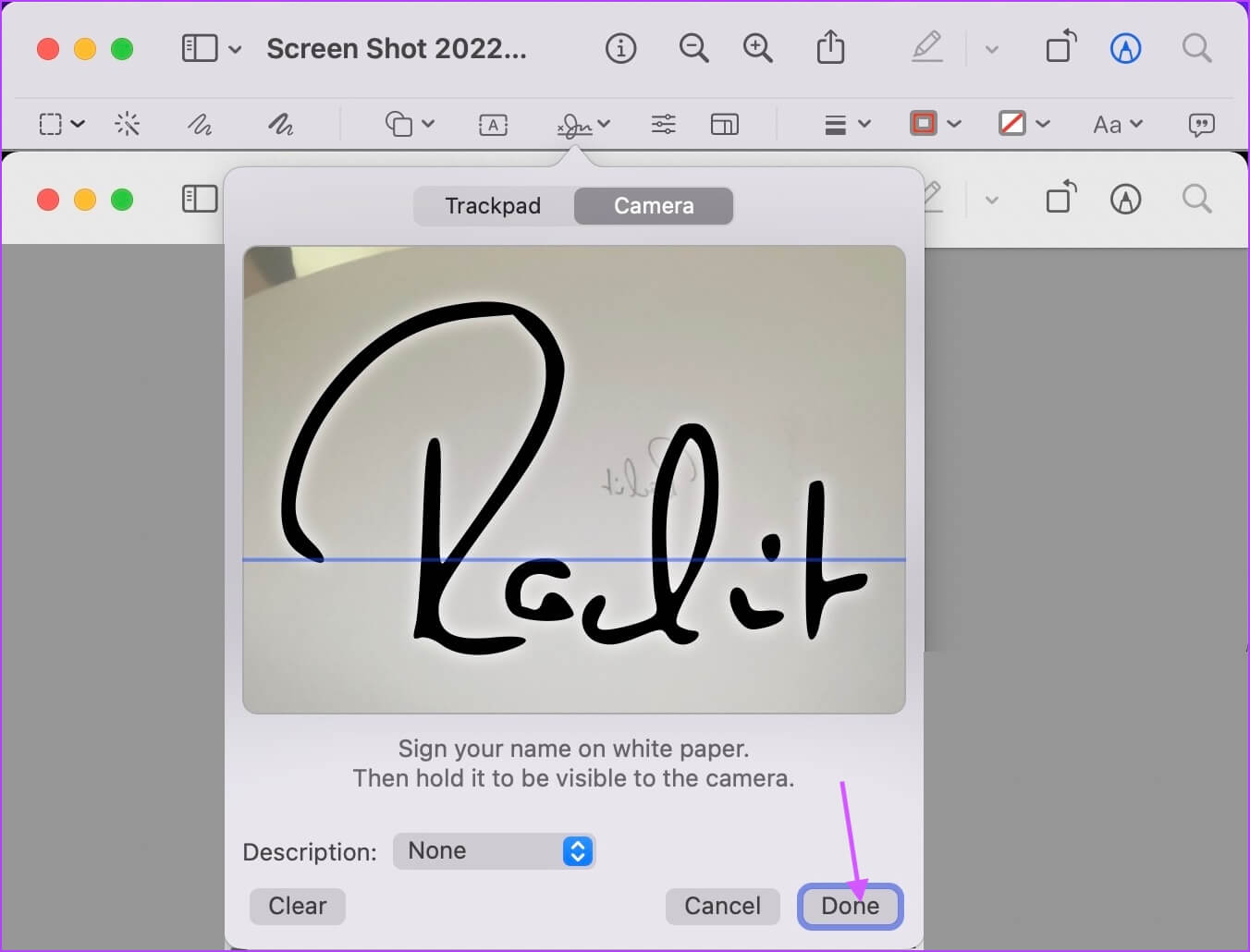
Crie sua assinatura usando seu iPhone ou iPad
Passo 1: Mantenha seu iPhone ou iPad por perto e selecione a opção “iPhone ou iPad” no seu Mac. Aqui, clique na opção de dispositivo selecionado e escolha o seu dispositivo.
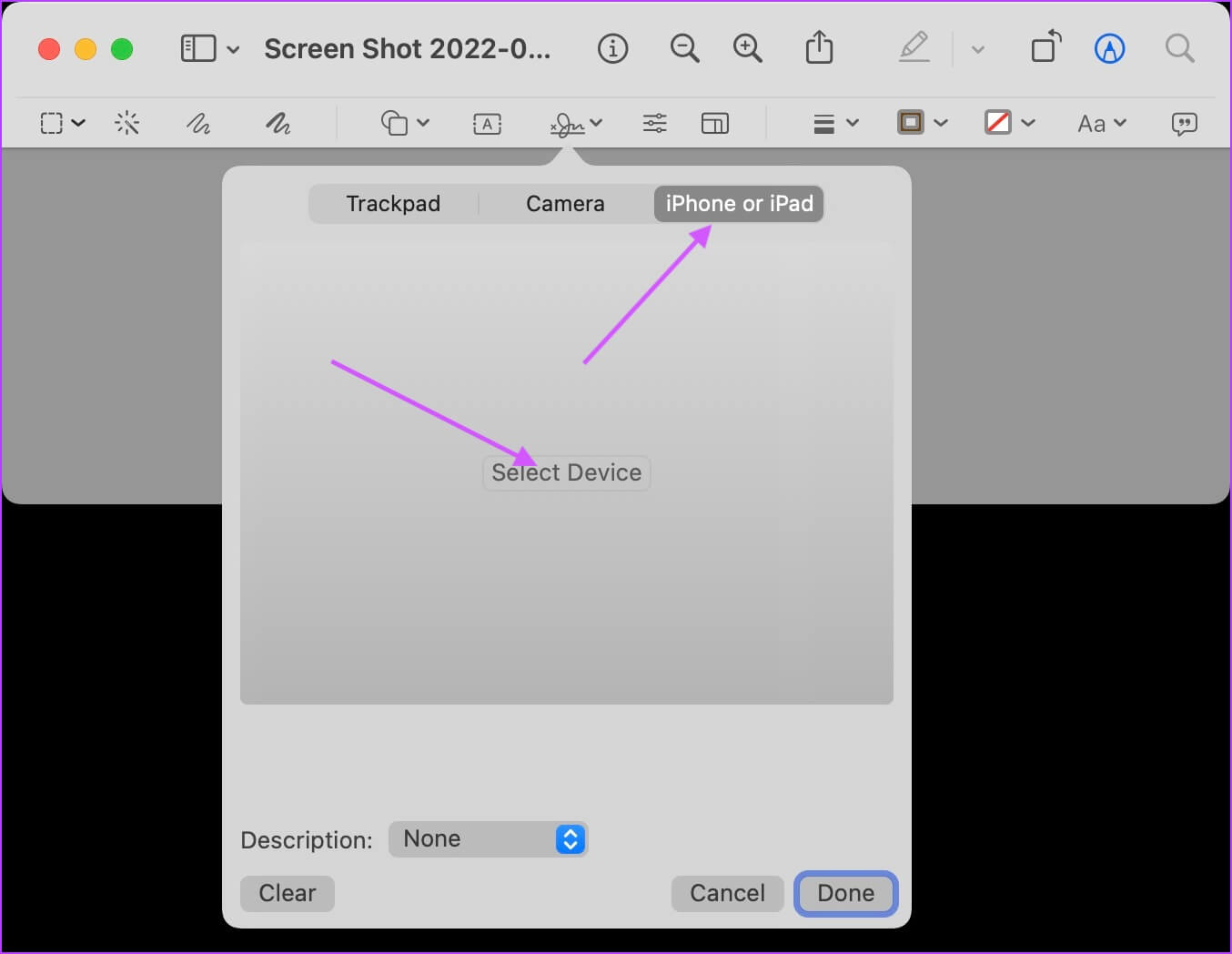
Passo 2: O campo de assinatura será aberto automaticamente no seu iPhone ou iPad. Use o Apple Pencil ou o dedo para assinar.

Etapa 3: Assim que aparecer no seu Mac, clique no botão Concluído para salvá-lo.
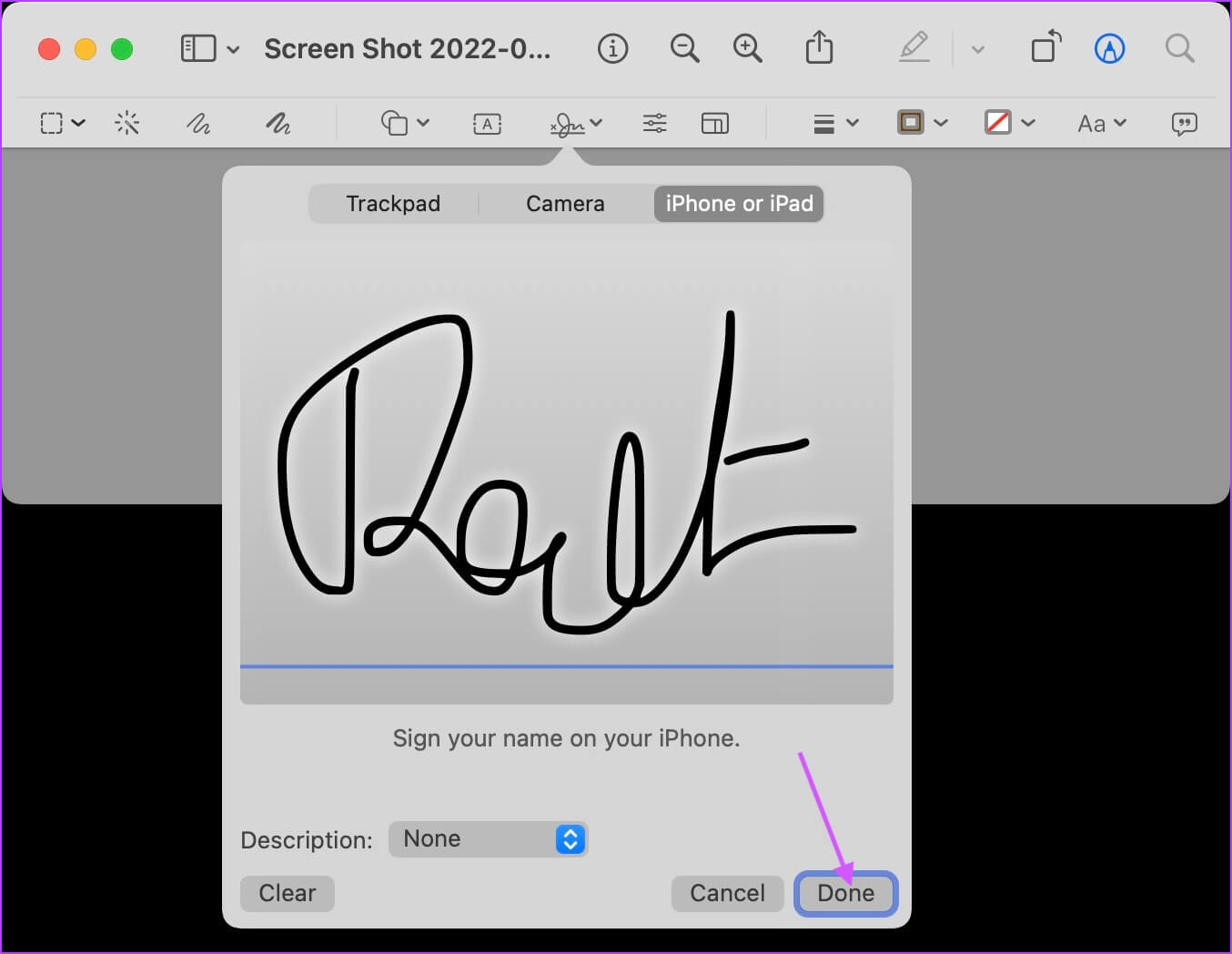
Adicionar assinatura à captura de tela
Passo 1: Clique na ferramenta de assinatura e depois na assinatura salva para adicioná-la à captura de tela.
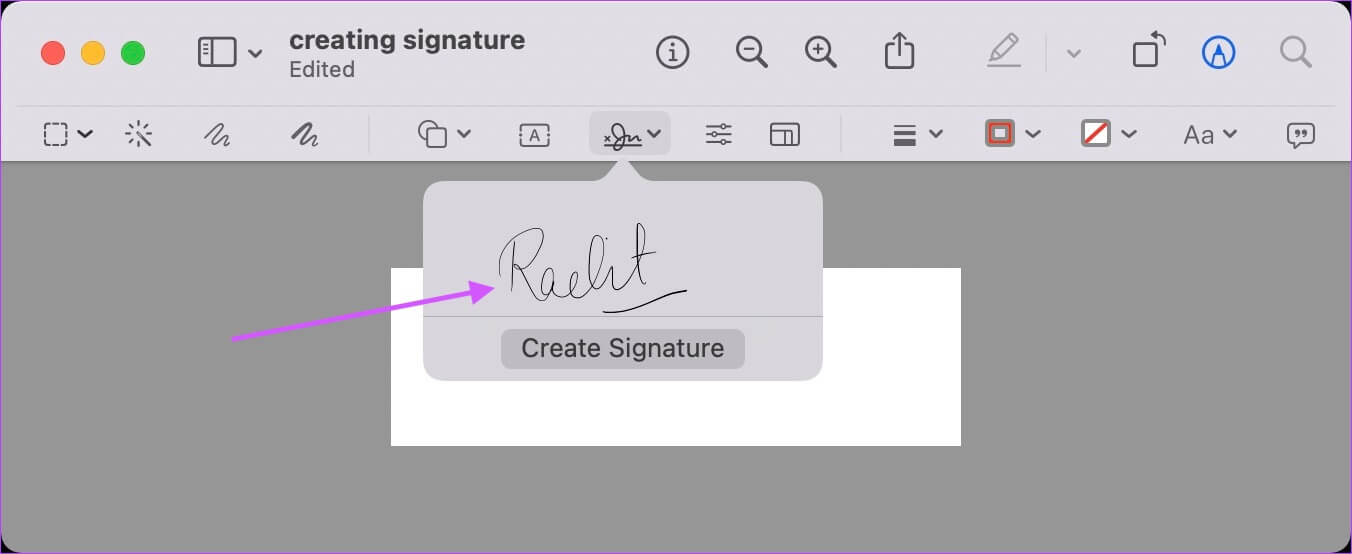
Passo 2: Use os marcadores de borda para redimensionar a assinatura e salve-a quando estiver satisfeito com o resultado.
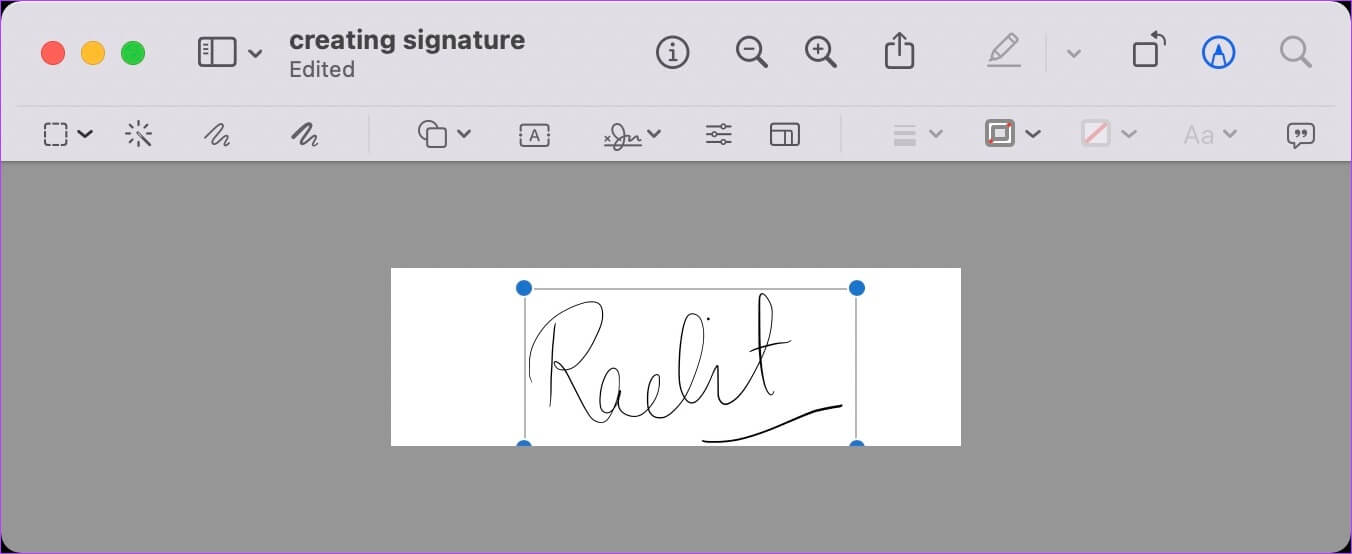
Digite sua assinatura no Apple Pages
Agora que você criou sua assinatura, siga as etapas abaixo para adicioná-la ao seu documento Apple Pages.
Passo 1: Abra o documento no Apple Pages e coloque o cursor onde deseja inserir sua assinatura. Aqui, vá para Mídia > Selecionar.
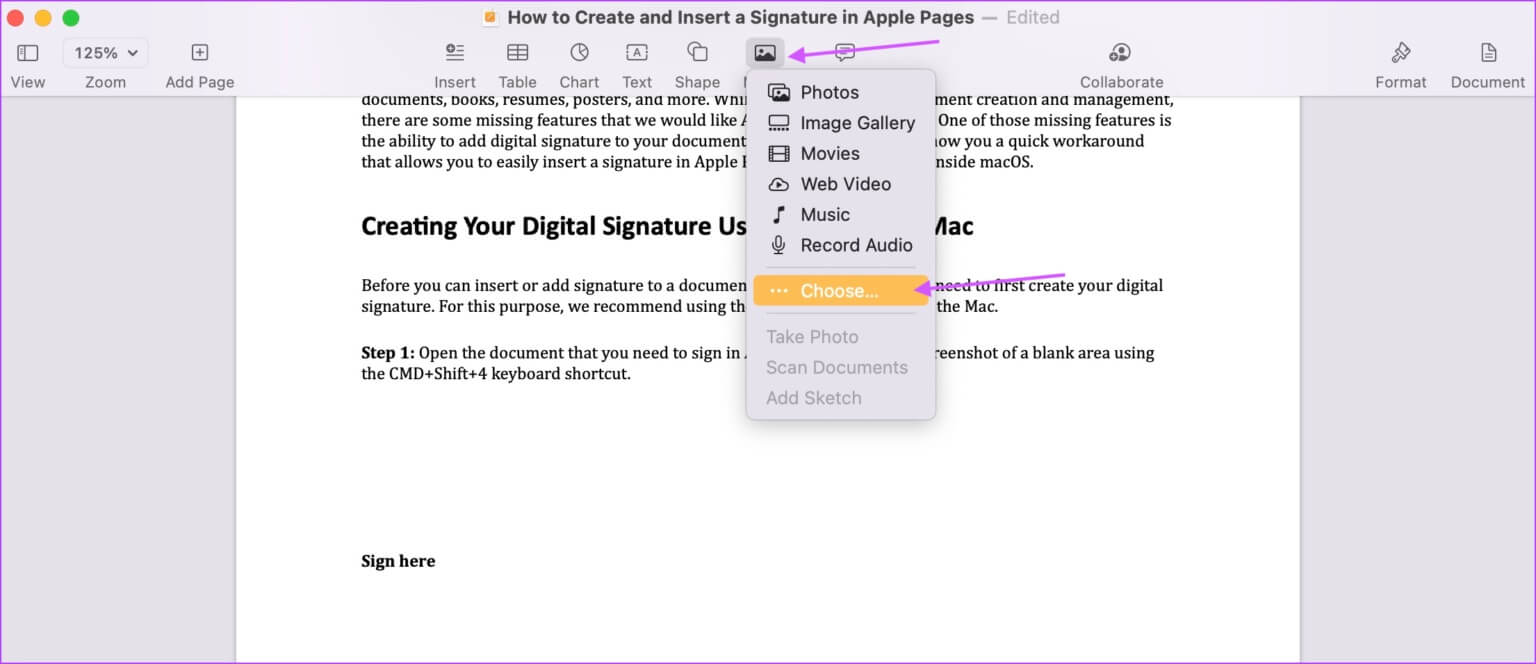
Passo 2: Selecione seu arquivo de assinatura e clique no botão Inserir.
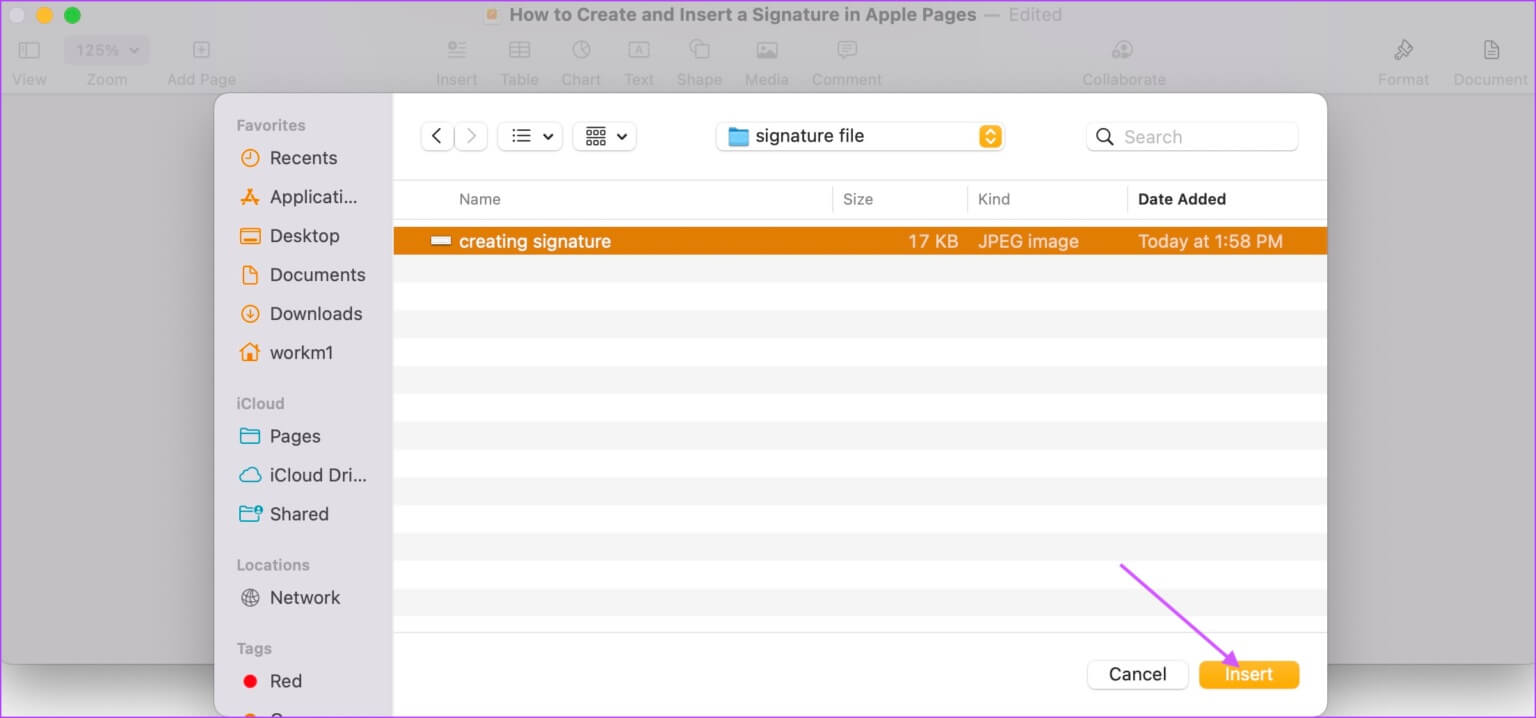
Etapa 3: Use as alças de redimensionamento para alterar o tamanho da sua assinatura. Você também pode arrastar a assinatura para ajustar sua posição. Salve o documento quando estiver satisfeito com o posicionamento.
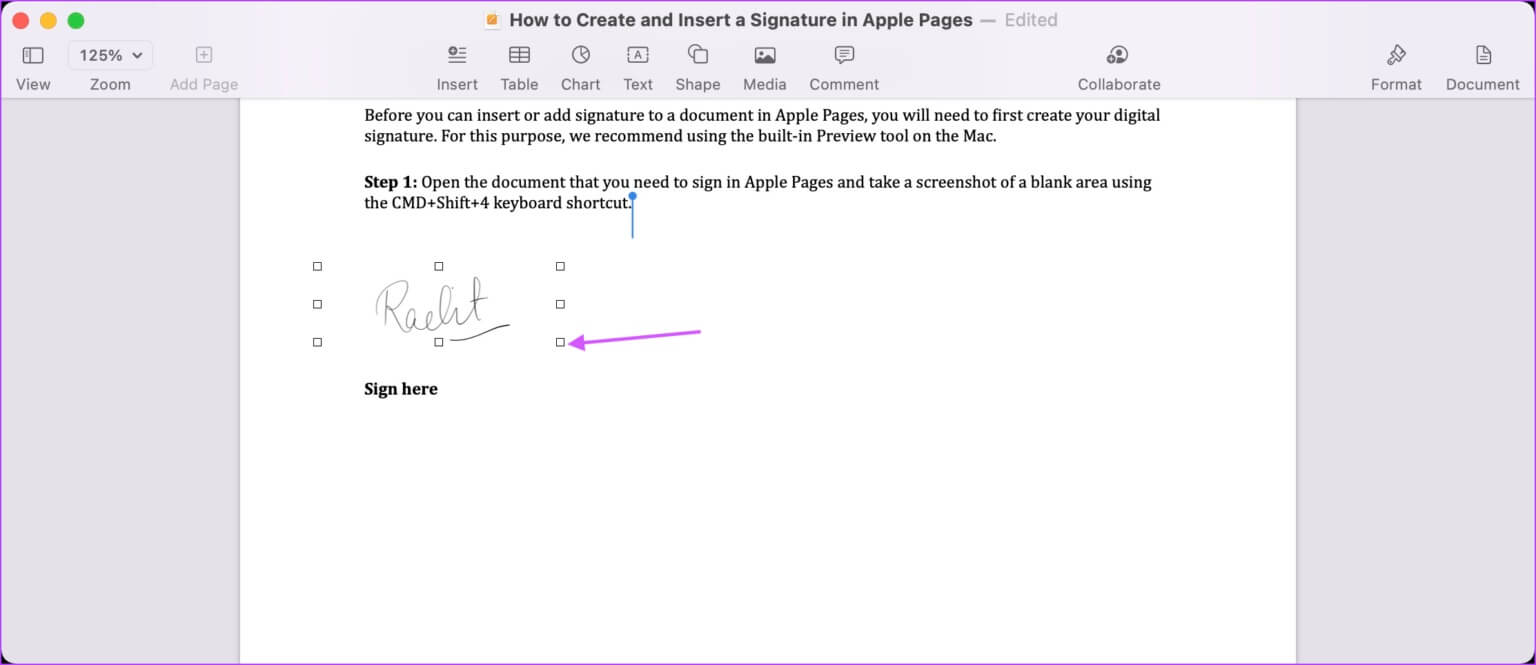
Assine facilmente seus documentos no Apple Pages
Embora o Apple Pages não tenha uma opção de assinatura integrada, você pode adicionar facilmente sua assinatura a qualquer documento usando as etapas acima. A melhor parte é que você só precisa criar sua assinatura uma vez. Em seguida, basta inseri-lo no Apple Pages, sempre que necessário. Mais tarde, faça bConverta seu documento Apple Pages em um documento PDF antes de compartilhar para garantir a segurança de sua assinatura.